Wenn Sie nach dem Update oder Upgrade von Windows 11/10 auf einen neueren Build oder eine neuere Version feststellen, dass Miracast nicht mehr funktioniert, da Sie nicht auf Geräte übertragen können, können Sie die in diesem Beitrag vorgestellten Lösungen ausprobieren, um das Problem zu beheben Ausgabe.
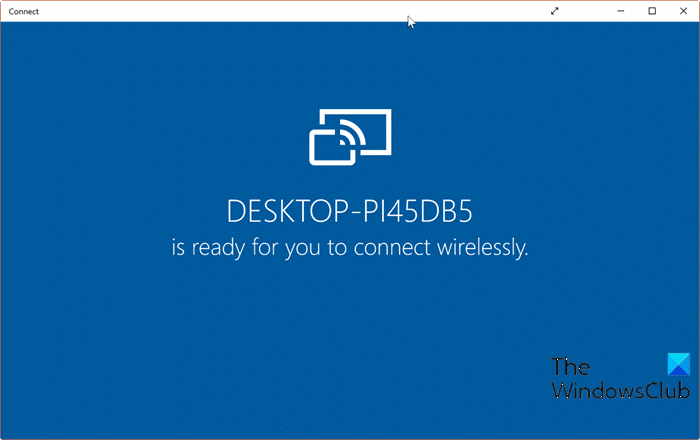
Miracast funktioniert nach dem Update nicht
Wenn Sie mit diesem Problem konfrontiert sind, können Sie unsere empfohlenen Lösungen unten ausprobieren und sehen, ob dies zur Lösung des Problems beiträgt.
- Führen Sie die Problembehandlung für Netzwerkadapter aus
- Gerätetreiber aktualisieren
- Stellen Sie sicher, dass wichtige Dienste ausgeführt werden
- Netzwerkerkennung aktivieren
- Schalten Sie Medien-Streaming ein
Werfen wir einen Blick auf die Beschreibung des Prozesses für jede der aufgeführten Lösungen.
1]Führen Sie die Problembehandlung für Netzwerkadapter aus
Diese Lösung erfordert, dass Sie die Problembehandlung für Netzwerkadapter ausführen und prüfen, ob das Problem behoben wird. Wenn nicht, versuchen Sie die nächste Lösung.
2]Gerätetreiber aktualisieren
Dieses Problem könnte auch auf einen alten Netzwerkkartentreiber zurückzuführen sein. In diesem Fall können Sie Ihre Treiber entweder manuell über den Geräte-Manager aktualisieren oder die Treiber-Updates im Abschnitt Optionale Updates unter Windows Update abrufen.
Sie können die neueste Version des Treibers auch von der Website des Netzwerkadapterherstellers herunterladen.
3]Stellen Sie sicher, dass die wesentlichen Dienste ausgeführt werden
- Drücken Sie Windows-Taste + R um den Ausführen-Dialog aufzurufen.
- Geben Sie im Dialogfeld „Ausführen“ Folgendes ein services.msc und drücken Sie die Eingabetaste, um Dienste zu öffnen.
- Scrollen Sie im Dienstefenster und suchen Sie die Dienste unten.
- DNS-Client
- Veröffentlichung von Function Discovery-Ressourcen
- SSDP-Erkennung
- UPnP-Gerätehost
- Wenn einer dieser Dienste nicht ausgeführt wird, doppelklicken Sie nacheinander darauf und klicken Sie auf Start Schaltfläche unter der Service Status Sektion.
- Beenden Sie die Dienstekonsole.
Überprüfen Sie, ob Sie jetzt auf Geräte übertragen können – wenn das Problem weiterhin besteht, versuchen Sie die nächste Lösung.
4]Netzwerkerkennung aktivieren
Um auf das Gerät übertragen zu können, muss die Netzwerkfreigabefunktion auf Ihrem Windows 10-Computer aktiviert sein. Sie können überprüfen, ob Network Discovery auf Ihrem Computer aktiviert ist. Aktivieren Sie außerdem die Datei- und Druckerfreigabe.
5]Schalten Sie Medienstreaming ein
Gehen Sie wie folgt vor, um das Medienstreaming auf Ihrem Windows 10-Gerät zu aktivieren:
- Drücken Sie Windows-Taste auf deiner Tastatur.
- Typ Medien-Streaming-Optionen in der Suchleiste.
- Wählen Sie es aus dem Ergebnis aus.
- Klicken Sie im sich öffnenden Fenster auf Schalten Sie Medienstreaming ein.
- Klicken OK.
Jetzt sollten Sie wieder auf Geräte übertragen können.
Hoffe das hilft!
Verwandter Beitrag: Ihr PC unterstützt Miracast nicht – Windows-Fehler











